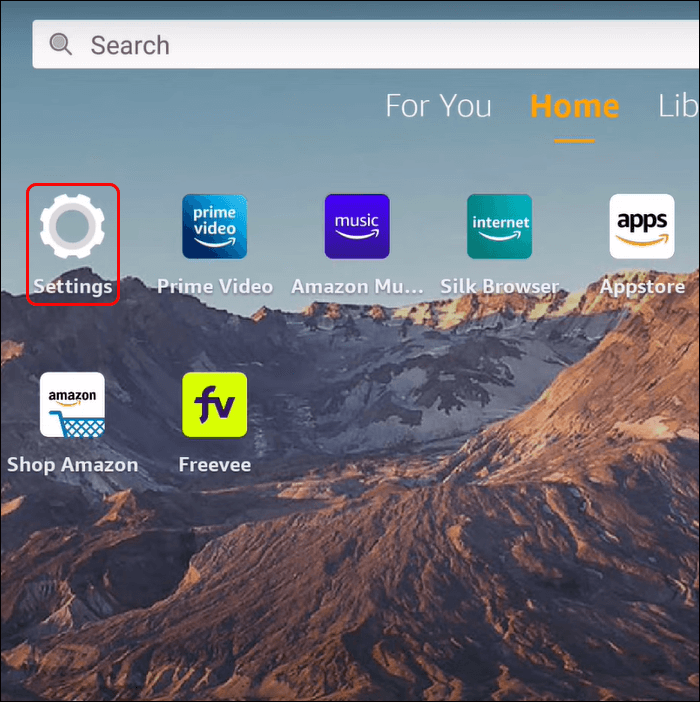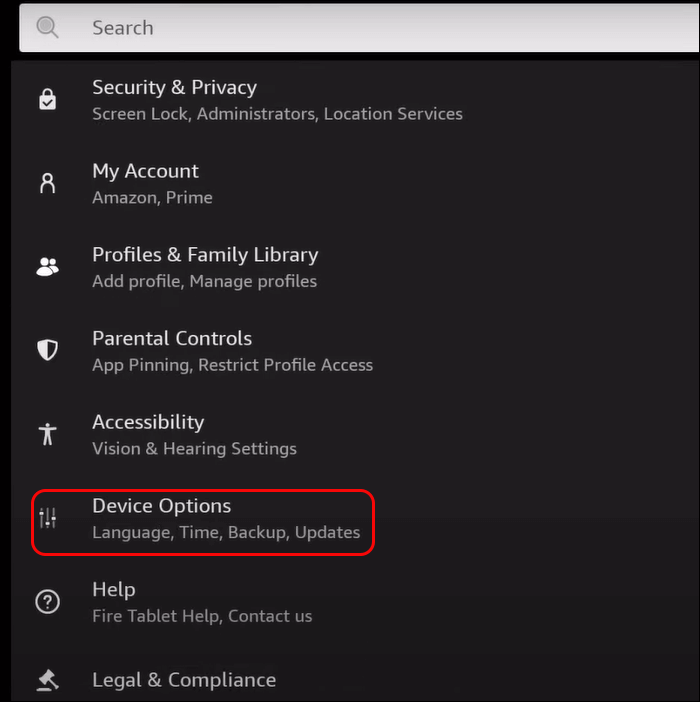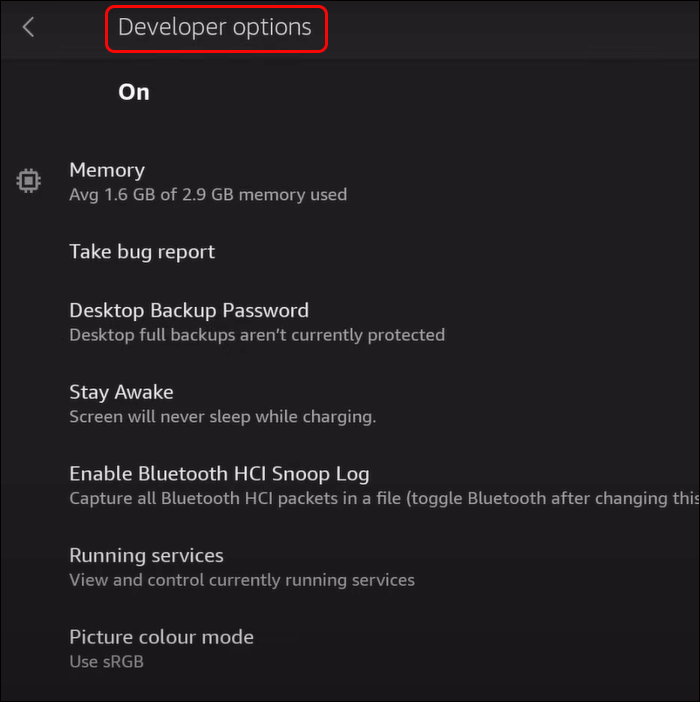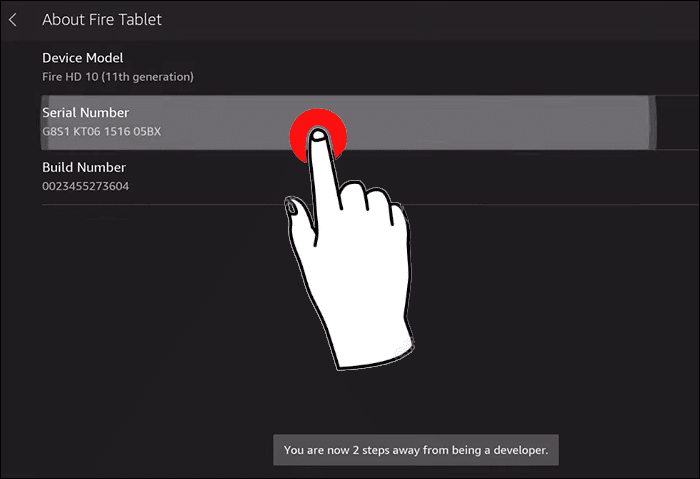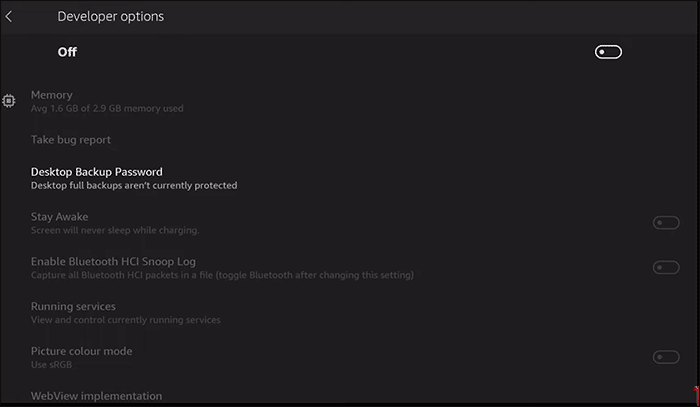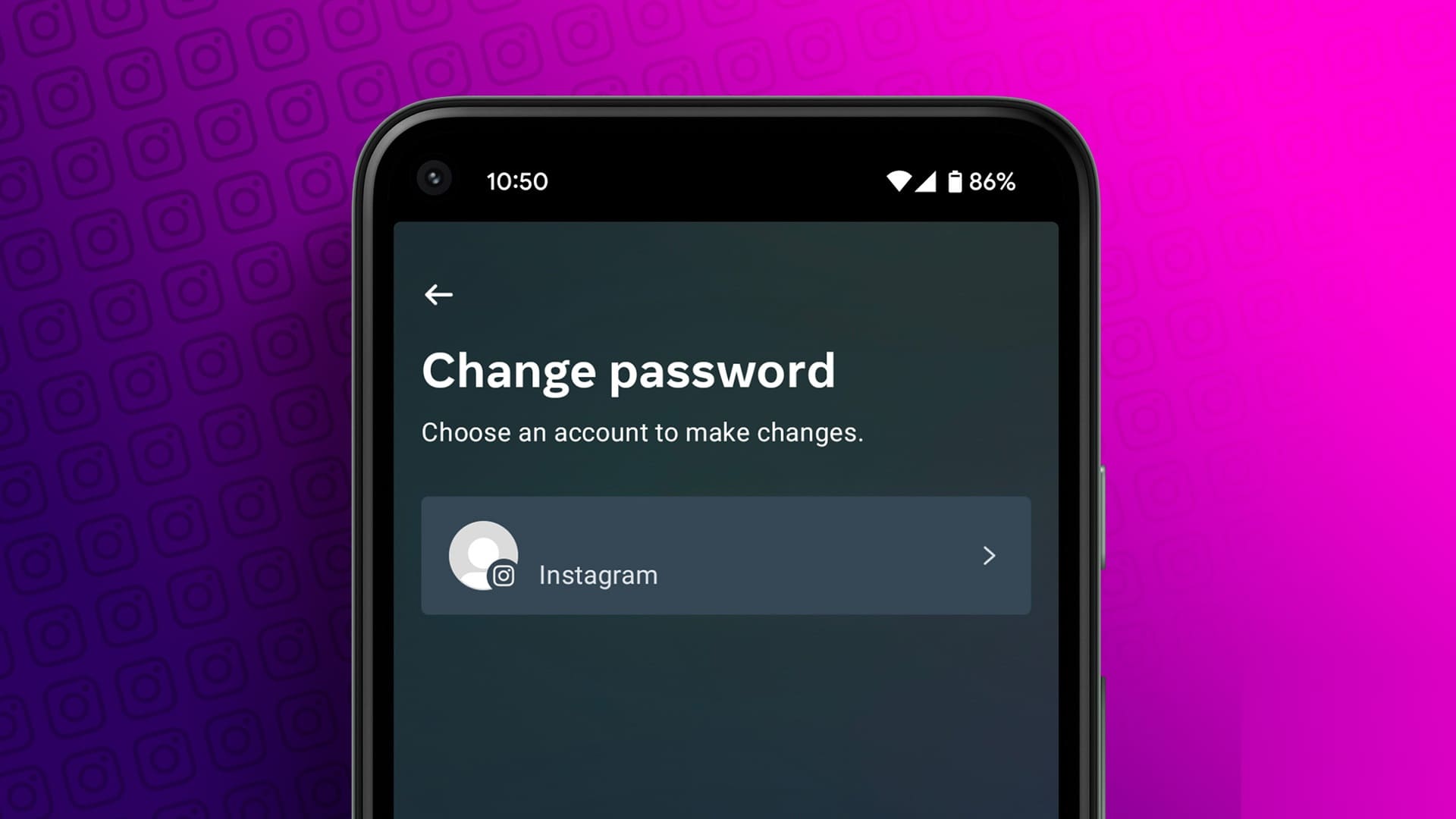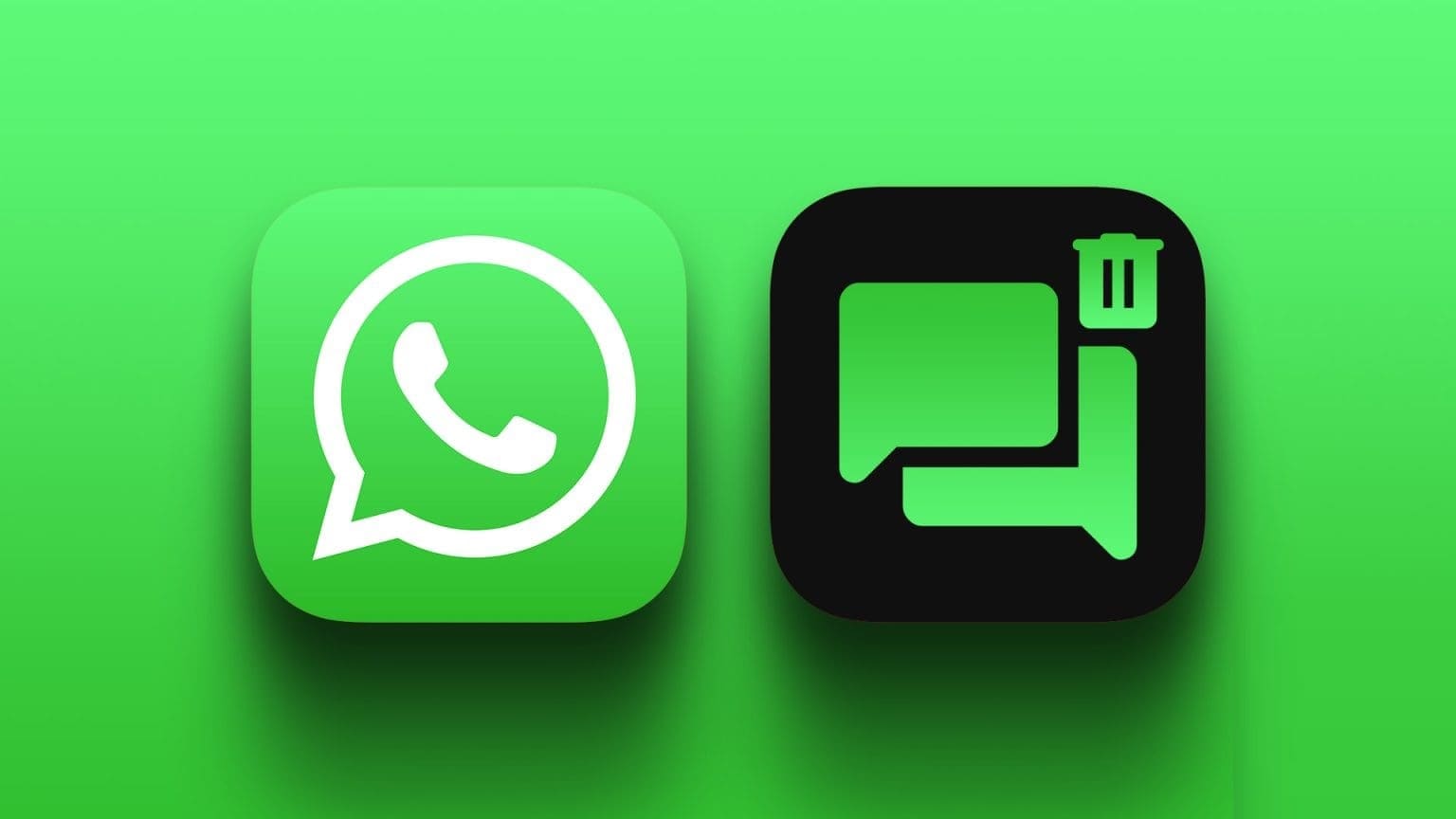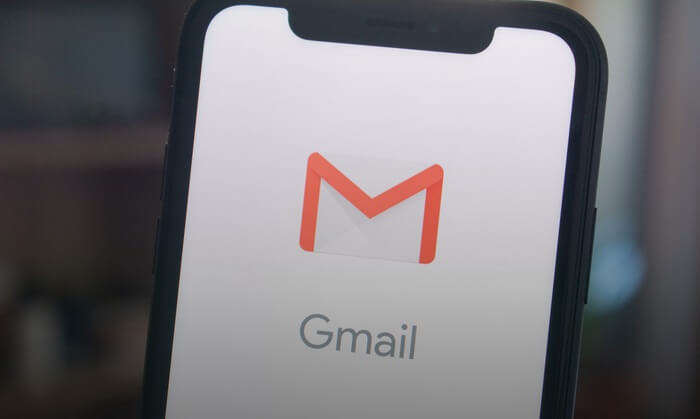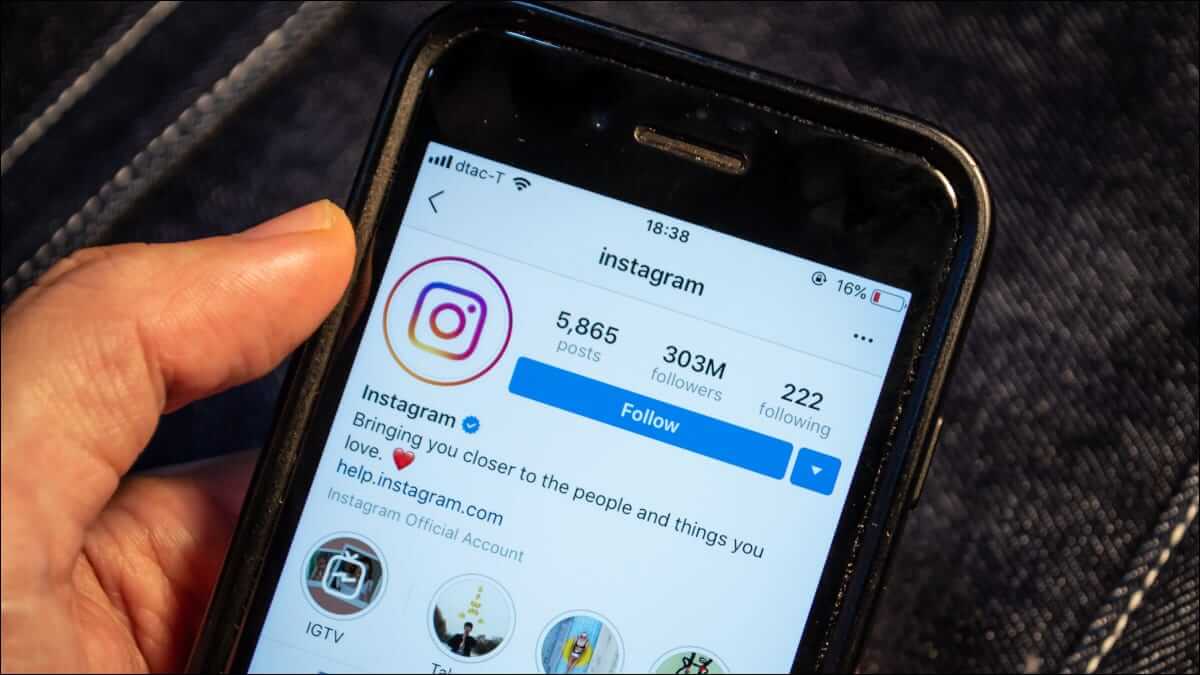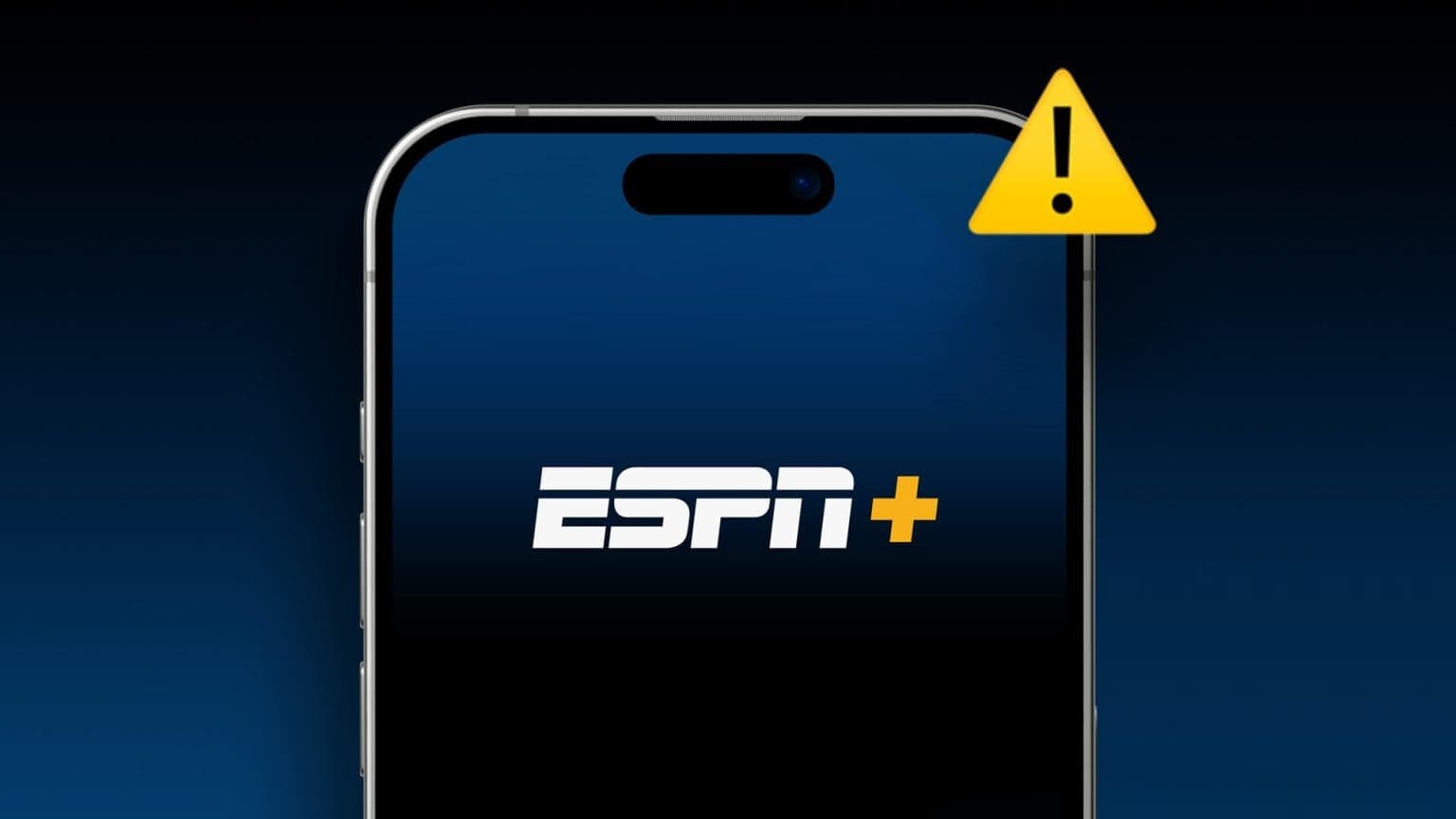Opsi pengembang memungkinkan pemilik perangkat, termasuk Amazon Fire Tablet, untuk mengonfigurasi berbagai perilaku sistem untuk membantu mereka men-debug kinerja aplikasi dan masalah konfigurasi. Tetapi perubahan harus dilakukan dengan hati-hati. Pengaturan yang salah dapat menyebabkan masalah kinerja. Selain itu, opsi pengembang dapat diaktifkan atau dinonaktifkan untuk melindungi dari perubahan yang tidak diinginkan. Baca terus untuk mempelajari lebih lanjut tentang opsi pengembang Tablet Api.
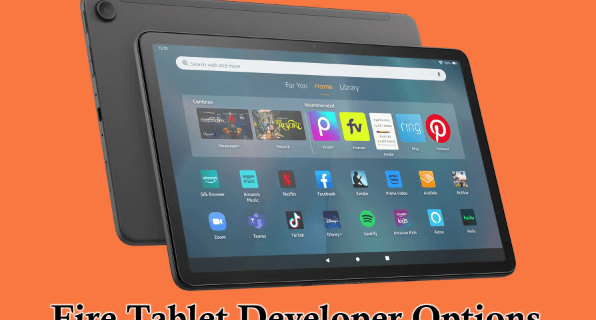
Apa yang bisa dilakukan opsi pengembang Fire Tablet
Termasuk Tablet Api Pengaturan pribadi mereka tersembunyi dengan aman di opsi pengembang. Ini biasanya dimaksudkan untuk membuat aplikasi oleh pengembang (seperti namanya). Namun, ini dapat berguna dalam keadaan lain juga. Beberapa fitur dapat bermanfaat, tetapi mungkin tidak selalu jelas apa yang dilakukan opsi tersebut kecuali Anda memiliki pengetahuan teknis. Berikut adalah opsi pengembang utama di Fire Tablet.
Memori
Memilih Memori membuka layar dengan opsi RAM. Menampilkan RAM yang sedang digunakan perangkat Anda dan rata-ratanya berdasarkan interval waktu. Daftar aplikasi di tablet Anda yang diurutkan berdasarkan jumlah memori yang digunakan juga tercantum di sini. Jika aplikasi Anda memuat ulang saat beralih di antara aplikasi tersebut, periksa di sini untuk melihat apakah ada masalah dengan aplikasi tersebut.
Laporan Bug
Ini menghasilkan laporan kesalahan sistem.
Panduan Laporan Bug
Ini mengubah aplikasi mana yang menangani pintasan kesalahan di Fire Tablet. Anda mungkin tidak perlu mengubah ini.
Kata sandi cadangan desktop
Dengan ini, kata sandi cadangan dapat dibuat menggunakan perintah Android Debug Bridge (ADB) untuk memulihkan dan mencadangkan data dan aplikasi perangkat.
Tetap waspada
Dengan mengaktifkan ini, ponsel Anda tidak akan tidur secara otomatis. Ini berfungsi dengan baik jika Anda tidak ingin Tablet Api Anda tidak terkunci selama periode tertentu. Ini adalah opsi yang bagus jika Anda ingin menguji tugas atau aplikasi.
Aktifkan Bluetooth Snoop Log HCI
Opsi ini menyimpan paket Bluetooth HCI ke file penyimpanan sdcard/btsnoop-hci.log. Ini kemudian dibuka menggunakan alat seperti Wireshark untuk memecahkan masalah atau menganalisis data Bluetooth.
Buka kunci OEM
Ini harus diaktifkan ketika boot loader tidak terkunci. Ada opsi lain yang dapat membuka kunci boot loader tetapi tidak di semua perangkat.
Layanan yang sedang berlangsung
Ini menampilkan layar yang menunjukkan proses sistem dan aplikasi dari aplikasi yang sedang berjalan, termasuk memori yang digunakan oleh masing-masing aplikasi. Ini berguna untuk memeriksa status perangkat saat ini.
Modus warna gambar
Tindakan ini mengalihkan Fire Tablet ke mode warna sRGB.
Pembaruan sistem otomatis
Mengizinkan pembaruan OS otomatis saat reboot dan pembaruan sudah diunduh.
Mode demo UI sistem
Ini membantu menangkap tangkapan layar terbaik tanpa detail yang mengganggu.
Ubin pengembang pengaturan cepat
Ini memungkinkan Anda untuk menambahkan matikan ke beberapa opsi pengembang lain ke pengaturan cepat perangkat.
USB debugging
Mengaktifkan utilitas ADB di komputer untuk terhubung ke Tablet Api Anda melalui USB. Opsi dapat memberikan izin aplikasi, mengubah pengaturan sistem dengan perintah, dan melakukan sideload aplikasi. Namun, jika opsi ini diaktifkan, beberapa game dan aplikasi mungkin tidak dapat diluncurkan.
Cabut izin USB Debugging
Saat Tablet Api Anda terhubung ke ADB untuk pertama kalinya, Anda memerlukan otorisasi PC. Kontrol ini mencabut otorisasi ADB lainnya.
debug nirkabel
Opsi ini memungkinkan ADB untuk digunakan melalui jaringan Wi-Fi lokal, bukan hanya USB.
Nonaktifkan batas waktu delegasi ADB
Ini secara otomatis menonaktifkan izin debugging USB jika tidak digunakan selama seminggu, mereka dapat dicabut secara otomatis.
Pintasan Laporan Kesalahan
Opsi menambahkan tombol lain di menu daya untuk menghasilkan laporan kesalahan.
Sertifikasi Layar Nirkabel
Setelan ini memungkinkan tablet untuk mentransmisikan ke layar apa pun yang mendukung Miracast
Data seluler selalu aktif
Data seluler biasanya dimatikan jika Tablet Api Anda terhubung ke Wi-Fi. Opsi membalikkan pengaturan, mengurangi waktu yang diperlukan untuk beralih antara Wi-Fi dan data seluler. Namun, menjaga kedua koneksi tetap aktif menguras baterai.
Ada lebih banyak opsi pengembang yang tersedia terkait dengan jaringan, debugging, memori, media, gambar, dan masukan.
Aktifkan opsi pengembang Fire Tablet
Banyak opsi dalam opsi pengembang dimaksudkan untuk digunakan oleh pengembang yang ingin mensimulasikan perilaku aplikasi dalam berbagai skenario seperti memori rendah. Opsi pengembang dapat diaktifkan dan dinonaktifkan. Untuk mengaktifkan opsi pengembang:
- ال لى "Pengaturan" Di perangkat tablet api.
- Menemukan "Opsi Perangkat".
- Pergi ke Daftar "Opsi Pengembang".
Jika Anda tidak menemukan menu opsi pengembang setelah mengikuti langkah-langkah ini, maka itu disembunyikan. Untuk mengaksesnya, ikuti langkah berikut:
- ال لى "Pengaturan" Di perangkat tablet api.
- Menemukan Opsi Perangkat.
- Setelah berada di halaman opsi perangkat, temukan bidang nomor seri dan ketuk tujuh kali. Setelah dua klik, Anda akan mendapatkan pesan popup yang menyatakan sebagai berikut: “Anda sekarang X langkah lagi untuk menjadi pengembang.” Setelah ketukan ketujuh, Anda akan diberi tahu bahwa opsi pengembang diaktifkan di tablet.
- Setelah mengaktifkan opsi pengembang, kembali ke "Pengaturan" Dan buka halaman opsi perangkat. Sekarang Anda akan melihat entri baru bernama "Opsi Pengembang". Ini berarti opsi pengembang telah berhasil diaktifkan di Tablet Api Anda.
- Klik "Opsi Pengembang" untuk mengaksesnya. Ini hanya boleh dilakukan jika Anda terbiasa dengan opsi pengaturan. Jangan aktifkan atau nonaktifkan pilihan ini jika Anda tidak yakin bagaimana pengaruhnya terhadap kinerja tablet Anda. Mengubah pengaturan dapat menurunkan kinerja Fire Tablet secara signifikan.
Beberapa pemilik Tablet Api perlu mengakses opsi pengembang untuk menggunakan USB debugging atau ADB untuk memungkinkan perangkat menerima perintah dari komputer.
Sembunyikan opsi pengembang Fire Tablet
Setelah Anda berhasil mengaktifkan opsi pengembang di Tablet Api Anda, Anda dapat menyembunyikannya lagi jika Anda tidak perlu menggunakannya lagi. Mungkin berguna untuk menyembunyikan opsi jika ada anak-anak yang juga menggunakan tablet yang sama. Seperti yang disebutkan, mengubah opsi tanpa pengetahuan yang memadai dapat menyebabkan masalah yang tidak perlu pada perangkat.
Menyembunyikan Opsi Pengembang di tablet Amazon relatif mudah. Opsi Pengembang di Fire Tablet dapat disembunyikan atau dinonaktifkan dengan menghapus aplikasi Pengaturan. Ikuti langkah-langkah ini untuk menyembunyikan opsi pengembang.
- ال لى "Pengaturan" Dan pilih "Aplikasi".
- Menemukan Kelola semua aplikasi. Di sini, aplikasi pihak ketiga biasanya ditampilkan secara default.
- Pilih tombol panah bawah. Itu di sebelah opsi Aplikasi pihak ketiga.
- Di menu tarik-turun, pilih "Semua aplikasi".
- Buka pengaturan dan pilih "Pengaturan".
- Memilih "Hapus data". Ini menghapus semua data tersimpan yang terkait dengan aplikasi Pengaturan. Mengikuti langkah-langkah ini tidak menghapus pengaturan lain atau menghapus akun Anda.
- saat memilih "Hapus data" , Anda menerima pesan peringatan tentang apa artinya menghapus data. Anda dapat mengkonfirmasi keputusan Anda dengan memilih "OKE".
- Mengonfirmasi tindakan akan mengatur ulang menu Pengaturan dan menyembunyikan opsi pengembang di Amazon Fire Tablet.
Akses opsi pengembang Fire Tablet dengan mudah
Ada banyak mod yang dapat diakses oleh pengguna Tablet Api di perangkat mereka, dan mod yang lebih canggih dapat ditemukan di Opsi Pengembang. Bagian ini berisi alat yang dapat diubah oleh pengguna berpengalaman untuk melakukan perubahan yang diperlukan. Pengaturan ini harus disembunyikan saat tidak digunakan untuk menghindari mengacaukannya dan menyebabkan masalah pada perangkat Anda. Anda harus berhati-hati saat melakukan perubahan karena salah langkah dapat mengganggu kinerja tablet Fire Anda.
Pernahkah Anda mencoba mengakses opsi pengembang di Tablet Api Anda? Langkah apa yang Anda gunakan? Beri tahu kami di bagian komentar di bawah.